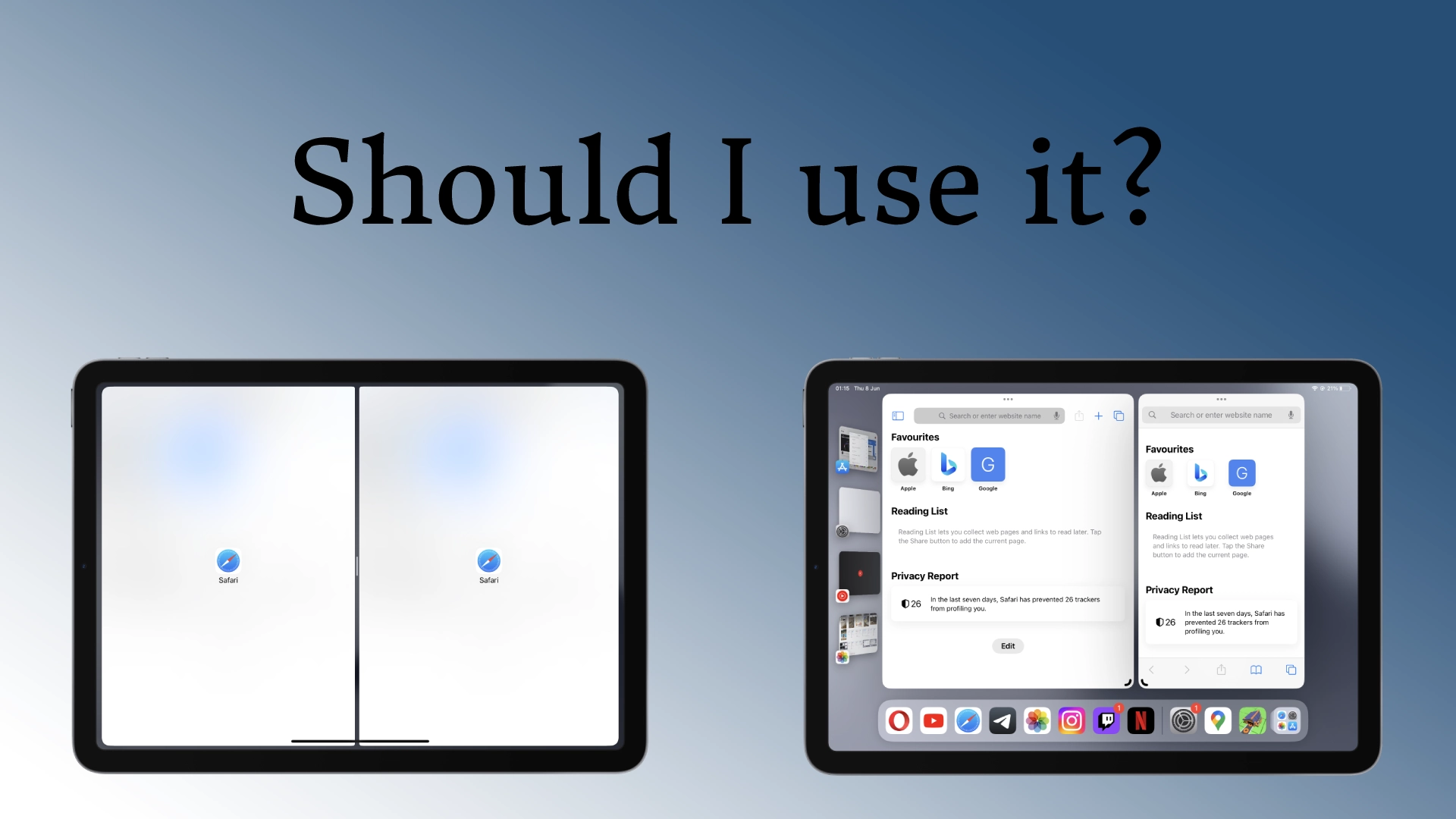Sì, certo, dovresti utilizzare uno schermo diviso sul tuo iPad; ciò è particolarmente utile se è necessario trasferire informazioni da un documento a un altro o lavorare con fogli di calcolo. Dividere lo schermo rende il tuo lavoro molto più gestibile. Se non sei abituato a questo tipo di lavoro o non hai bisogno dello schermo diviso, non abilitarlo.
Cosa sono la visualizzazione divisa e lo scorrimento su iPad?
Split View e Slide Over sono due potenti funzionalità multitasking sugli iPad che ti consentono di visualizzare e interagire con più app contemporaneamente. Migliorano la produttività e consentono un multitasking senza interruzioni, semplificando il passaggio da un’app all’altra e l’esecuzione di varie attività sull’iPad. Esploriamo ciascuna di queste funzionalità in dettaglio:
Vista divisa
La visualizzazione divisa divide lo schermo del tuo iPad in due finestre di app affiancate. Questa funzione è utile quando si lavora con due app contemporaneamente. Per attivare la visualizzazione divisa:
- Apri un’app sul tuo iPad.
- Scorri verso l’alto dalla parte inferiore dello schermo per rivelare il Dock.
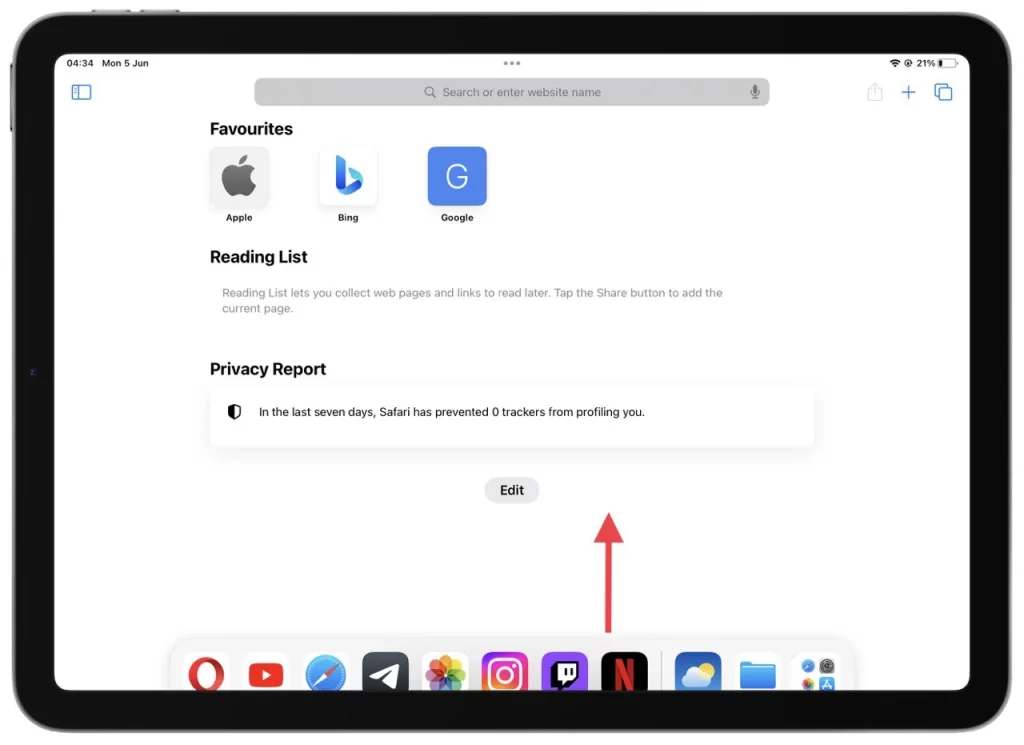
- Tocca e tieni premuta l’icona della seconda app che desideri utilizzare.
- Trascina l’icona dell’app sul lato sinistro o destro dello schermo finché non si separa dal Dock.
- Rilascia il dito per aprire la seconda app in Vista divisa.
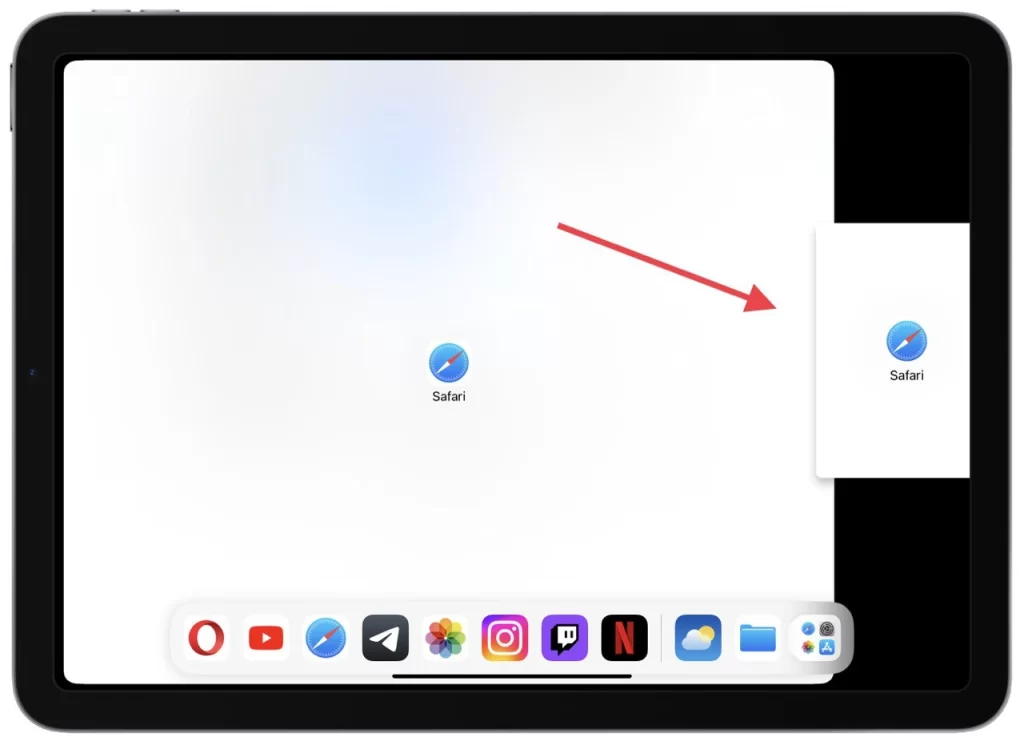
Una volta in Visualizzazione divisa, puoi regolare la larghezza di ciascuna finestra dell’app trascinando il divisore tra di loro. Puoi anche interagire con entrambe le app contemporaneamente, ad esempio copiando e incollando contenuti tra di loro o facendo riferimento a informazioni da un’app mentre lavori sull’altra.
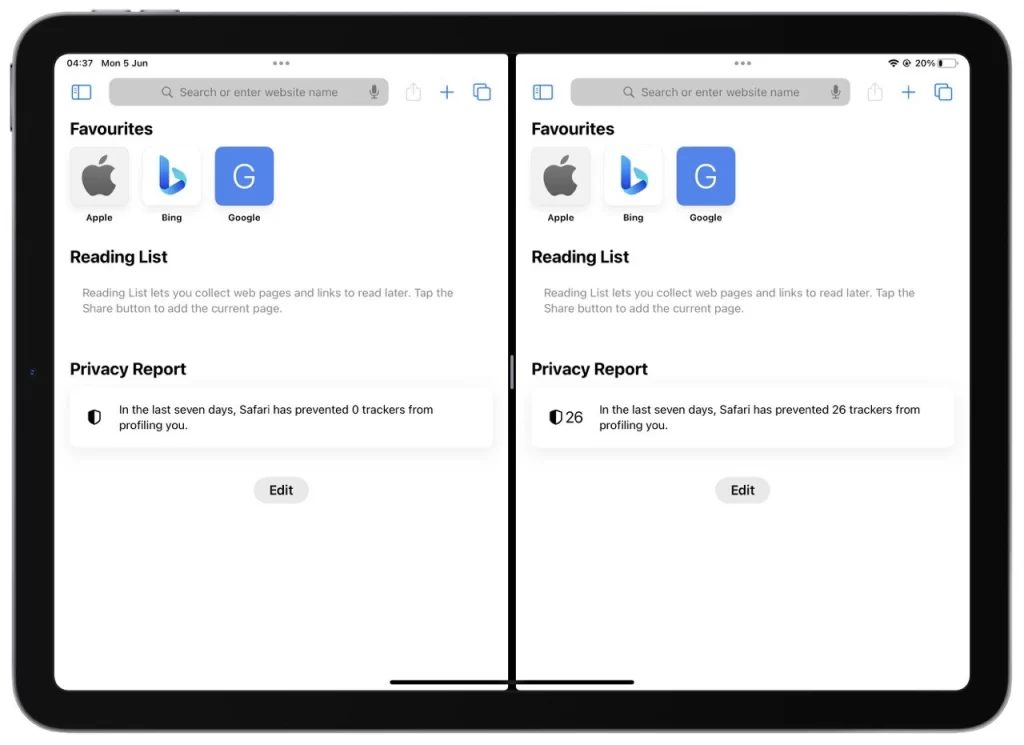
È importante notare che non tutte le app supportano la visualizzazione divisa. Tuttavia, molte app di produttività popolari, come Safari, Notes, Mail e Pages, sono compatibili. Puoi anche utilizzare la visualizzazione divisa con app di sistema integrate come Calendario e Messaggi. Per uscire dalla visualizzazione divisa, trascina semplicemente il divisore fino al bordo sinistro o destro dello schermo oppure scorrilo fuori dallo schermo.
Scorri sopra
Slide Over è una funzionalità che ti consente di accedere e interagire rapidamente con un’app secondaria senza uscire da quella attuale. Appare come una piccola finestra mobile che passa sopra l’app principale. Per utilizzare Scorri sopra:
- Scorri verso l’alto dalla parte inferiore dello schermo per aprire il Dock mentre esegui la prima app.
- Tocca l’app che desideri avviare in modalità Slide Over e tieni premuto su di essa .
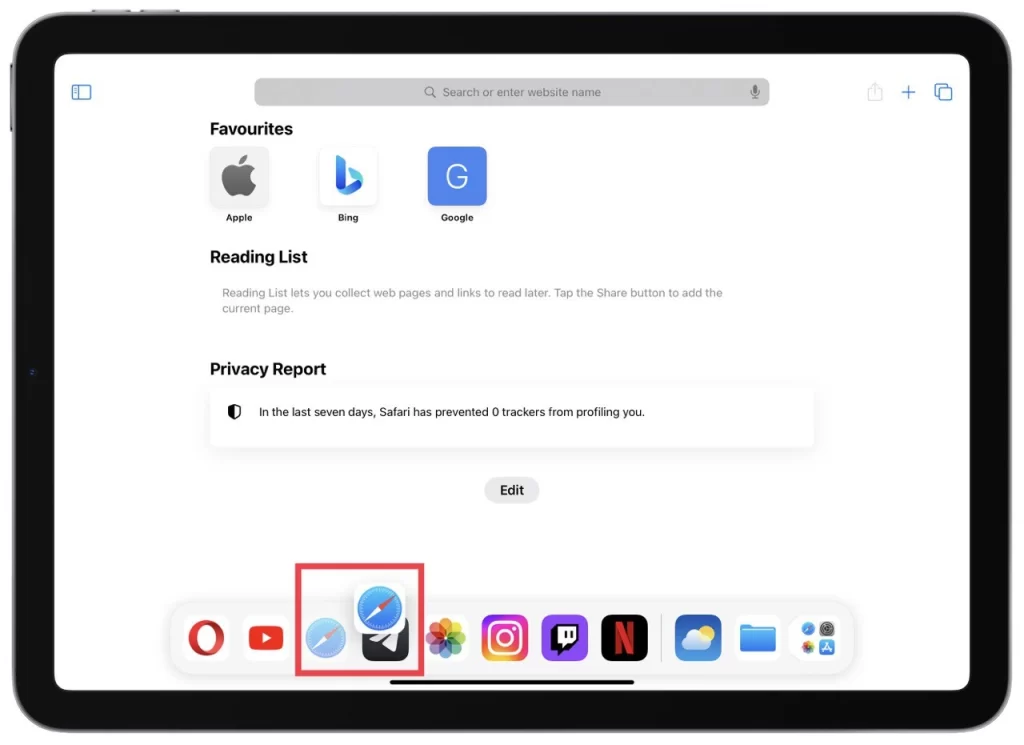
- Trascina l’app nella parte desiderata dello schermo (ma non sul bordo) e rilasciala . L’app dovrebbe essere visualizzata in una finestra separata.
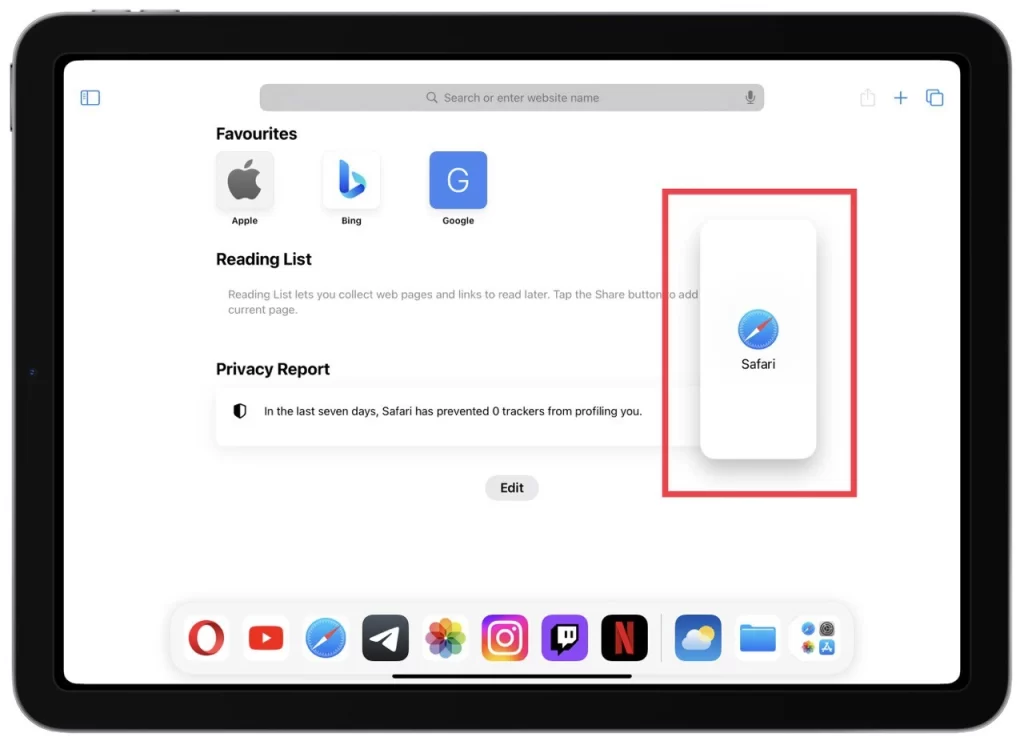
Con Slide Over puoi eseguire attività rapide, come rispondere a un messaggio, controllare la posta o annotare appunti, senza interrompere il flusso di lavoro principale. Scorri orizzontalmente lungo la barra grigia nella parte superiore della finestra Slide Over per passare da un’app all’altra in Slide Over. Puoi anche regolare la posizione della finestra Slide Over toccando e trascinando la barra grigia.
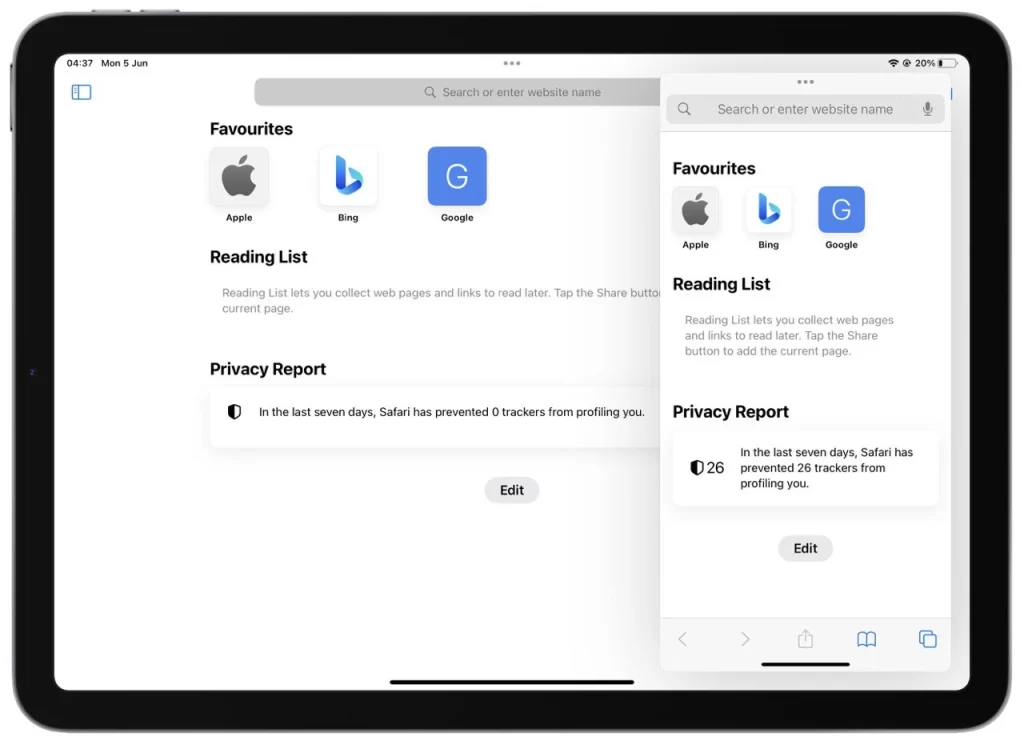
Similmente alla visualizzazione divisa, non tutte le app supportano Slide Over. Tuttavia, molte app popolari, tra cui Safari, Calendario e Apple Notes, sono state ottimizzate per questa funzionalità. Per chiudere la finestra Slide Over, trascinala fuori dallo schermo verso destra.
Puoi sfruttare la potenza del multitasking sul tuo iPad combinando la visualizzazione divisa e lo scorrimento. Ad esempio, puoi aprire Safari in visualizzazione divisa con un documento di ricerca su un lato e l’app Note in Slide Over per annotare punti importanti.
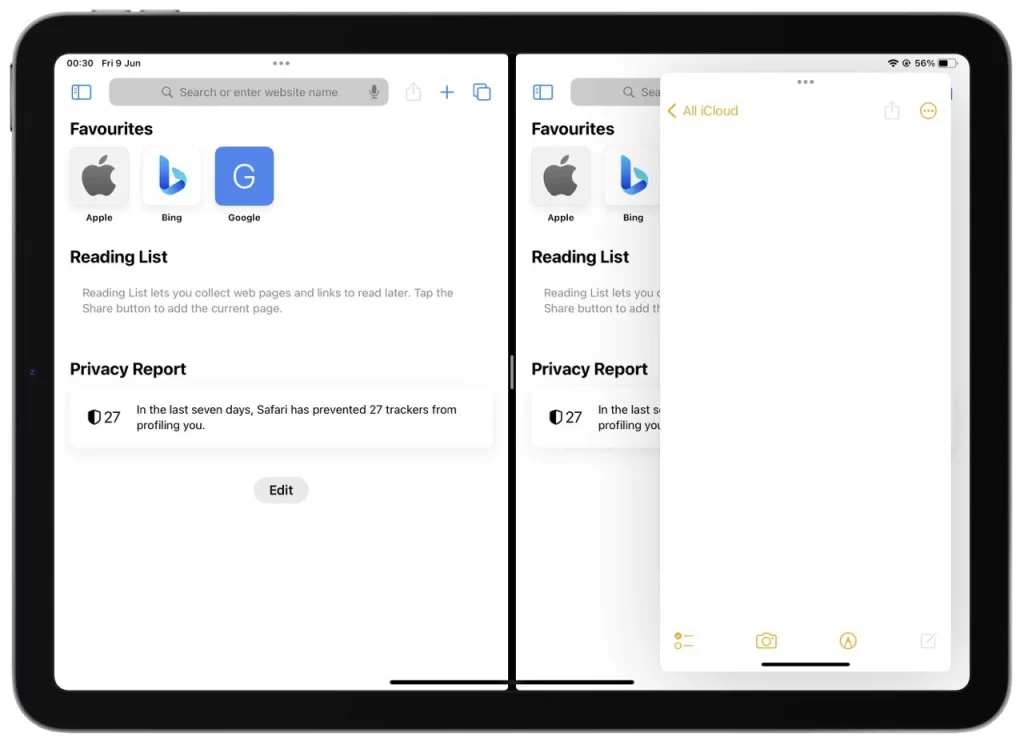
Queste funzionalità multitasking forniscono un modo semplice ed efficiente per lavorare con più app contemporaneamente, migliorando in definitiva la produttività e la flessibilità sull’iPad.
Perché dovresti utilizzare la modalità schermo diviso sul tuo iPad?
Le modalità schermo diviso, come Visualizzazione divisa e Scorri, offrono numerosi vantaggi che possono migliorare significativamente la tua esperienza con l’iPad. Esploriamo in dettaglio perché dovresti prendere in considerazione l’utilizzo della modalità schermo diviso sul tuo iPad:
- Maggiore produttività : uno dei principali vantaggi delle modalità schermo diviso è la capacità di lavorare con più app contemporaneamente. Con la visualizzazione divisa, puoi avere due app affiancate, consentendoti di fare facilmente riferimento alle informazioni, copiare e incollare contenuti o trascinare e rilasciare file tra le app. Ciò elimina la necessità di passare costantemente da un’app all’altra, risparmiando tempo e ottimizzando il flusso di lavoro. Slide Over, d’altra parte, ti consente di accedere a un’app secondaria senza uscire dall’app principale, rendendola comoda per eseguire attività rapide senza interrompere la concentrazione.
- Senza soluzione di continuità multitasking : le modalità schermo diviso consentono il multitasking senza interruzioni consentendo di visualizzare e interagire con più app contemporaneamente. Ciò è particolarmente utile per le attività che richiedono riferimenti, confronti o collaborazione tra app. Ad esempio, puoi aprire un documento in un’app e contemporaneamente prendere appunti in un’altra. Puoi anche guardare un video o partecipare a una videochiamata mentre lavori a un progetto. La capacità di multitasking senza sforzo migliora l’efficienza e consente un’esperienza utente più fluida e fluida.
- Spazio di lavoro personalizzato : le modalità schermo diviso offrono la flessibilità necessaria per creare uno spazio di lavoro personalizzato su misura per le tue esigenze. Puoi organizzare le app in modo da massimizzare la produttività e la comodità. Ad esempio, puoi aprire il tuo client di posta elettronica da un lato mentre navighi sul Web dall’altro. Questa personalizzazione ti consente di creare un ambiente multitasking che si adatta alle tue preferenze e ti aiuta a rimanere organizzato e concentrato.
- Collaborazione migliorata : quando si lavora in modo collaborativo, le modalità a schermo diviso possono essere preziose. Con Split View, puoi aprire un’app di videoconferenza insieme a un’app di modifica dei documenti, permettendoti di avere discussioni faccia a faccia mentre apporti modifiche in tempo reale. Ciò favorisce una comunicazione e una collaborazione efficaci, in particolare nel lavoro a distanza o in contesti educativi. Slide Over è utile anche per la collaborazione in quanto consente di fare riferimento o condividere rapidamente informazioni da un’app secondaria durante discussioni o presentazioni.
- Efficienza migliorata per attività specifiche : alcune attività traggono grandi vantaggi dalle modalità a schermo diviso. Ad esempio, se sei un creatore di contenuti, puoi aprire l’app di scrittura da un lato e il materiale di riferimento, come un browser Web o uno strumento di modifica delle immagini, aprire dall’altro. Ciò ti consente di raccogliere informazioni o modificarle mantenendo il flusso creativo senza interruzioni. Allo stesso modo, se sei uno studente, puoi aprire il tuo libro di testo o gli appunti delle lezioni insieme all’app per prendere appunti, facilitando lo studio e la presa di appunti completi.
In conclusione, l’utilizzo delle modalità a schermo diviso sul tuo iPad può aumentare significativamente la produttività, semplificare il multitasking, fornire uno spazio di lavoro personalizzato, migliorare la collaborazione e migliorare l’efficienza per varie attività. Sfruttando queste funzionalità, puoi ottimizzare la tua esperienza con iPad e ottenere di più in meno tempo, lavorando, studiando o semplicemente godendoti le tue app preferite.
Quali sono gli svantaggi dello schermo diviso sull’iPad?
Sebbene le modalità a schermo diviso sull’iPad offrano una serie di vantaggi, è fondamentale considerare il potenziale impatto sulla durata della batteria. Ecco una discussione approfondita sugli svantaggi dello schermo diviso sull’iPad, incluso il suo effetto sul consumo della batteria:
- Spazio ridotto sullo schermo : dividere lo schermo per ospitare più app significa che ciascuna app riceve una porzione più piccola del display. Di conseguenza, lo spazio ridotto sullo schermo può influire sull’esperienza visiva, soprattutto quando si lavora con app che richiedono un’interfaccia più ampia o contenuti dettagliati. Ciò può aumentare lo scorrimento o lo zoom, potenzialmente affaticando gli occhi e causando affaticamento. Inoltre, far sì che il display esegua il rendering di più app contemporaneamente può consumare più energia, contribuendo al consumo della batteria.
- Compatibilità delle app : non tutte le app supportano completamente le modalità schermo diviso. Sebbene molte app popolari siano ottimizzate per lo schermo diviso, alcune app specializzate o di terze parti potrebbero non funzionare in modo ottimale o in modalità schermo diviso. Questa limitazione può ostacolare la tua capacità di lavorare senza problemi con app specifiche o limitare le opzioni multitasking. In alcuni casi, l’esecuzione di app non supportate su uno schermo diviso può causare problemi di prestazioni o comportamenti imprevisti, con un ulteriore impatto sull’utilizzo della batteria.
- Distrazioni e messa a fuoco : lo schermo diviso può introdurre distrazioni e potenzialmente influire sulla capacità di mantenere la concentrazione su una singola attività. Avere più app visibili contemporaneamente può aumentare la tentazione di passare da un’app all’altra, controllare le notifiche o impegnarsi in attività non legate al lavoro. Queste distrazioni possono ridurre la produttività e aumentare il consumo energetico, poiché le app e le notifiche attive richiedono potenza di elaborazione e connettività di rete.
- Interazioni complesse con le app : l’utilizzo delle modalità schermo diviso può complicare alcune interazioni con le app. Alcune app potrebbero non supportare la funzionalità di trascinamento della selezione tra finestre con visualizzazione divisa, limitando il trasferimento continuo dei contenuti tra le app. Inoltre, il comportamento di alcune funzionalità o gesti dell’app potrebbe differire nella modalità schermo diviso, richiedendo l’adattamento a nuovi modelli di interazione. Questa curva di apprendimento può interrompere momentaneamente il flusso di lavoro e portare inavvertitamente a un ulteriore consumo energetico durante la navigazione e l’adattamento all’ambiente a schermo diviso.
- Batteria impatto sulla vita utile : l’utilizzo delle modalità schermo diviso può influire sulla durata della batteria dell’iPad. L’esecuzione di più app contemporaneamente richiede una maggiore potenza di elaborazione, aumentando il consumo energetico del dispositivo. Il display esegue inoltre il rendering di più interfacce di app, contribuendo ulteriormente al consumo della batteria. L’uso prolungato delle modalità schermo diviso, in particolare con app ad uso intensivo di risorse, potrebbe ridurre la durata complessiva della batteria dell’iPad. È importante prestare attenzione ai propri modelli di utilizzo e regolare le impostazioni o le abitudini per ottimizzare le prestazioni della batteria quando si svolgono attività multitasking.
Conclusione: sebbene le modalità a schermo diviso sull’iPad offrano notevoli capacità multitasking, comportano considerazioni, tra cui spazio ridotto sullo schermo, problemi di compatibilità delle app, potenziali distrazioni, interazioni complesse delle app e impatto sulla durata della batteria. È importante valutare questi fattori e trovare un equilibrio tra produttività e consumo della batteria.